您好,欢迎访问三七文档
当前位置:首页 > 行业资料 > 国内外标准规范 > Aspen Plus精馏模拟(塔设计)
Aspenplus在精馏中的应用实例教程第1页共37页Aspenplus精馏模拟实例教程1.AspenPlus简介进入AspenPlus后,出现图1所示的AspenPlus软件操作界面.图1操作界面构成·标题条:在该栏目中显示运行标识.在你给出运行名字之前,Simulation1是缺省的标识.·拉式菜单:AspenPlus的功能菜单.这些下拉式菜单与Windows的标准菜单类似.·工艺流程窗口:在该窗口中可以建立及连接所要模拟的工艺流程.·模式选择按钮:按下此按钮你可以关闭插入对象的插入模式,并返回到选择模式.·模型库:在这里列出建立模型可用的任何单元操作的模型..·状态域:显示当前有关运行的状态信息.·快速访问按钮:快速执行AspenPlus相应的命令。这些快捷按钮与其它Windows程序的快速访问按钮类似.·Next按钮(N-):设计过程的任意时刻点击它,系统都会自动跳转到当前应当进行的工作位置,这为我们输入数据提供了极大的方便.Aspenplus在精馏中的应用实例教程第2页共37页2AspenPlus模拟精馏简介(1)塔模型分类做塔新流程模拟分析必须先进行简捷塔计算---塔的初步设计.计算结果为理论板数、进料位置、最小回流比、塔顶/釜热负荷.然后进行塔精确模拟分析,简捷塔计算结果做为精确计算的输入依据.本文以甲醇-水混合物系分离为例,首先介绍初步设计方法,然后介绍复杂塔模拟计算。为初学者提供帮助。AspenPlus塔模型分类如下表.模型简捷蒸馏DSTWU、Distl、SCFrac严格蒸馏RadFrac、MultiFrac、PetroFrac、RateFrac(2)精馏塔的模拟类型精馏塔的模拟类型可以分为设计式和操作式模拟计算.可以通过定义模型的回流比进行设计型计算,又可以定义塔板数进行操作型计算.本章我们进行设计计算,在下一章中进行操作型计算.(3)设计实例常压操作连续筛板精馏塔设计,设计参数如下[1]:进料组份:水63.2%、甲醇38.6%(质量分率);处理量:水甲醇混合液55t/h;进料热状态:饱和液相进料;进料压力:125kPa;操作压力:110kPa;单板压降:≤0.7kPa;塔顶馏出液:甲醇量大于99.5%(质量分率)塔底釜液:水量大于99.5%;(质量分率).回流比:自选;全塔效率:ET=52%热源:低压饱和水蒸汽;我们通过这个实例学习AspenPlus精馏模拟应用.Aspenplus在精馏中的应用实例教程第3页共37页3.精馏塔的简捷计算·设计任务确定理论塔板数确定合适的回流比·DSTWU精馏模型简介本例选择DSTWU简捷精馏计算模型.DSTWU可对一个带有分凝器或全凝器一股进料和两种产品的蒸馏塔进行简捷精馏计算.DSTWU假设恒定的摩尔溢流量和恒定的相对挥发度·DSTWU规定与估算内容规定目的其它结果轻重关键组分的回收率最小回流比和最小理论级数理论级数必需回流比回流比必需理论级数进料位置、冷凝器、再沸器的热负荷·DSTWU计算结果浏览汇总结果、物料和能量平衡结果、回流比对级数曲线.3.1定义模拟流程本节任务:·创建精馏塔模型·绘制物流·模块和物流命名1)创建精馏塔模块在模型库中选择塔设备column标签,如图3.1-1.图3.1-1点击该DSTWU模型的下拉箭头,弹出三个等效的模块,任选其一如图3.1-2所示.Aspenplus在精馏中的应用实例教程第4页共37页图3.1-2在空白流程图上单击,即可绘出一个精馏塔模型如图3.1-3所示.图3.1-32)绘制物流单击流股单元下拉箭头,选择流股类型,在这里我们选择material类型.选择后得到图3.1-4所示.图3.1-4Aspenplus在精馏中的应用实例教程第5页共37页在箭头提示下我们可以根据需要来绘制流股,其中红色箭头表示必须定义的流股,蓝色箭头表示可选定义的流股,不同的模型根据设计任务绘制.本例一股进料、塔顶和塔底两股出料,如图3.1-5.图3.1-53)模块和物流命名选择中流股/模块(单击流股/模块),点击鼠标右键,在弹出的菜单中选择renamestream或renameblock,在对话框中输入改后的名称,即可改变名称.在这里我们将入料改为FEED;塔顶出料改为D;塔底出料改为L;改变名称后的流程图如图3.1-6所示.图3.1-6至此,本节创建模拟流程任务完成,我们将在N-快捷键引导下进入下一步操作.3.2模拟设置单击N-快捷键,进入初始化设置页面,如图3.2-1.用户可以对AspenPlus做全局设置、定义数据输入输出单位等.·定义数据输入输出单位Aspenplus提供了英制、公斤米秒制、国际单位制三种单位制.输入数据可以在输入时改变单位,输出报告则按在此选择的单位制输出.系统自身有一套默认的设置。用户也可以根据要求来自己修改或定义包括单位及其他全局设置,在这里我们使用系统默认的设置.Aspenplus在精馏中的应用实例教程第6页共37页·定义用户与工程信息“Setup/Specifications”页面的Accounting选择项卡页面(如图3.2-2)必须填写.这里可以任意输入用户信息.图3.2-1图3.2-2Aspenplus在精馏中的应用实例教程第7页共37页3.3定义组份本节任务:·输入物料化学成份单击N-快捷键直到进入进料参数输入页,如图3.3-1所示.图3.3-1在此窗口中,我们可以定义流程中所涉及的化学组分.定义方法有两种:1)可以在componentID或componentname中直接输入组分的英文名称.其中ComponentID是该组分的代号,用户可以进行定义和修改.2)可以使用Aspenplus提供的find工具,查找Aspenplus提供的组份.单击find按钮,进入组份查找页,在对话框中输入组分的英文名称或分子式,也可以输入其部分字符串.这里我们输入甲醇分子式CH4O(注意不能输入CH3OH),点击findnow按钮,查找结果出现在下面列表中,如图3.3-2.Aspenplus在精馏中的应用实例教程第8页共37页图3.3-2选择所需组分,点击面的add按钮,该组分就被添加到组分列表中.用同样方法输入水分,结果如图3.3-3所示.图3.3-3Aspenplus在精馏中的应用实例教程第9页共37页3.4确定物性计算方法单击N-快捷键,进入特性方法选择页面,如图3.4-1.根据不同的物系选择不同的物性计算方法.对于理想物系可以选择Ideal方法;非理想物系可选择典型的Wiston或Uniquac等方法;电解质溶液也有其相应的计算方法.物性计算方法在BaseMethod栏的下拉框中选择.在这里我们选择了NRTL-PK方法,其他设置由系统默认确定.图3.4-1单击N-快捷键,进入图3.4-2所示界面.图3.4-2Aspenplus在精馏中的应用实例教程第10页共37页3.5定义流股条件单击N-快捷键,进入流股参数输入页.同时在databrowser窗口左侧的目录树streams文件夹中,可看到我们在流程图中定义的三股物料(D、FEED、L),其中FEED流股为已知流股,D、L流股为待定流股.故我们仅定义FEED流股的状态参数,这时我们可以看到左侧FEED文件夹处于激活状态.·定义进料热状态(statevariables)对于不同的进料热状态选择不同的参数.本例进料热状态为饱和液体参数如下:Vaporfraction(汽相分率):0;Pressure(压力):输入125kPa.·定义进料流量(TotalFlow)根据不同需要可以定义摩尔体积质量或标准体积流量.本例输入195950kg/hr.·定义每个组分流量或分率(Composition)Mass-frac(质量分率):WATER:0.632;CH3OH:0.368.输入数据后的窗口如图3.5所示.图3.53.6定义单元模型Aspenplus在精馏中的应用实例教程第11页共37页单击N-快捷键,进入模块定义页.在此流程中只有column/Dstwu一个模型.在窗口左侧的目录树结构中选择的Blocks文件夹,可看到我们在流程图中定义的B1模块.由于我们进行的是设计型计算,要求计算理论塔板数等,因此,这里需要定义回流比.·定义回流(Columnspecifications)输入回流比的实际值;定义回流比与最小回流比的比值.输入负号后再入数值.在这里我们取最小回流比的2倍,故输入-2.·定义轻重关键组分的回收率(Keycomponentrecoveries)Dstwu要求定义组分的份的回收率.计算得到两种组分的回收率为:轻关键组分的回收率为0.9983重关键组分的回收率为0.0029·定义再沸器和冷凝器的压力(Pressure)·定义冷凝器类型(Condenserspecifications)选择全冷器(TotalCondenser)输入完成后界面如图3.6.图3.6至此,数据全部输入完毕.,可以进行模拟计算了.Aspenplus在精馏中的应用实例教程第12页共37页3.7模拟计算与结果查看点击工具栏中的蓝色N-图标,即可进行计算,同时进入“ControlPanel”页显示运行信息,如图3.7-1.该图标的作用是执行下一步操作,若数据未输入完毕自动转到待输入数据的窗口;若数据输入完毕,则进行计算.上面操作也可点击Run菜单中的run命令来直接进行计算.运行完成后点击该页上的图标,进入运行结果显示页,如图3.7-2.图3.7-1图3.7-2Aspenplus在精馏中的应用实例教程第13页共37页通过选择目录树中的不同文件夹,可以查看Streams、Blocks计算结果.在Blocks/Column页,可看到塔的设计参数.包括最小回流比、实际回流比、最小理论板数、实际理论板、数冷凝器和再沸器的热负荷等.如图3.7-3所示.图3.7-33.8灵敏度分析3.8.1回流比对塔盘数的影响分析在实际问题中我们比较关心一个变量随另一个变量变化的趋势,既所谓的灵敏度分析,这一方法可用来进行流程的优化.下面我们结合前面的实例,来介绍在Aspenplus中如何进行灵敏度分析.将“DataBrowser”窗口切换至input页,选择左侧目录树中的ModelAalysisTools/sensitivity,进入如图3.8-1所示的窗口.按下面步骤进行灵敏度分析.(1)建立新灵敏度分析任务点击窗口中的new按钮,在弹出的对话框中(如图3.8-3)输入该任务的名称,如输入N-RCurve,建立一个新的灵敏度分析任务,确定后进入灵敏度分析任务窗口,如图3.8-3..Aspenplus在精馏中的应用实例教程第14页共37页图3.8-1图3.8-2图3.8-3Aspenplus在精馏中的应用实例教程第15页共37页这个界面中·Define:定义测量变量·Vary:定义操作变量·Tabulater:描述需要的结果(2)定义测量变量(Define)点击(图3.8-3)New按钮,弹出变量输入对话框(如图3.8-4)输入新变量名称N,
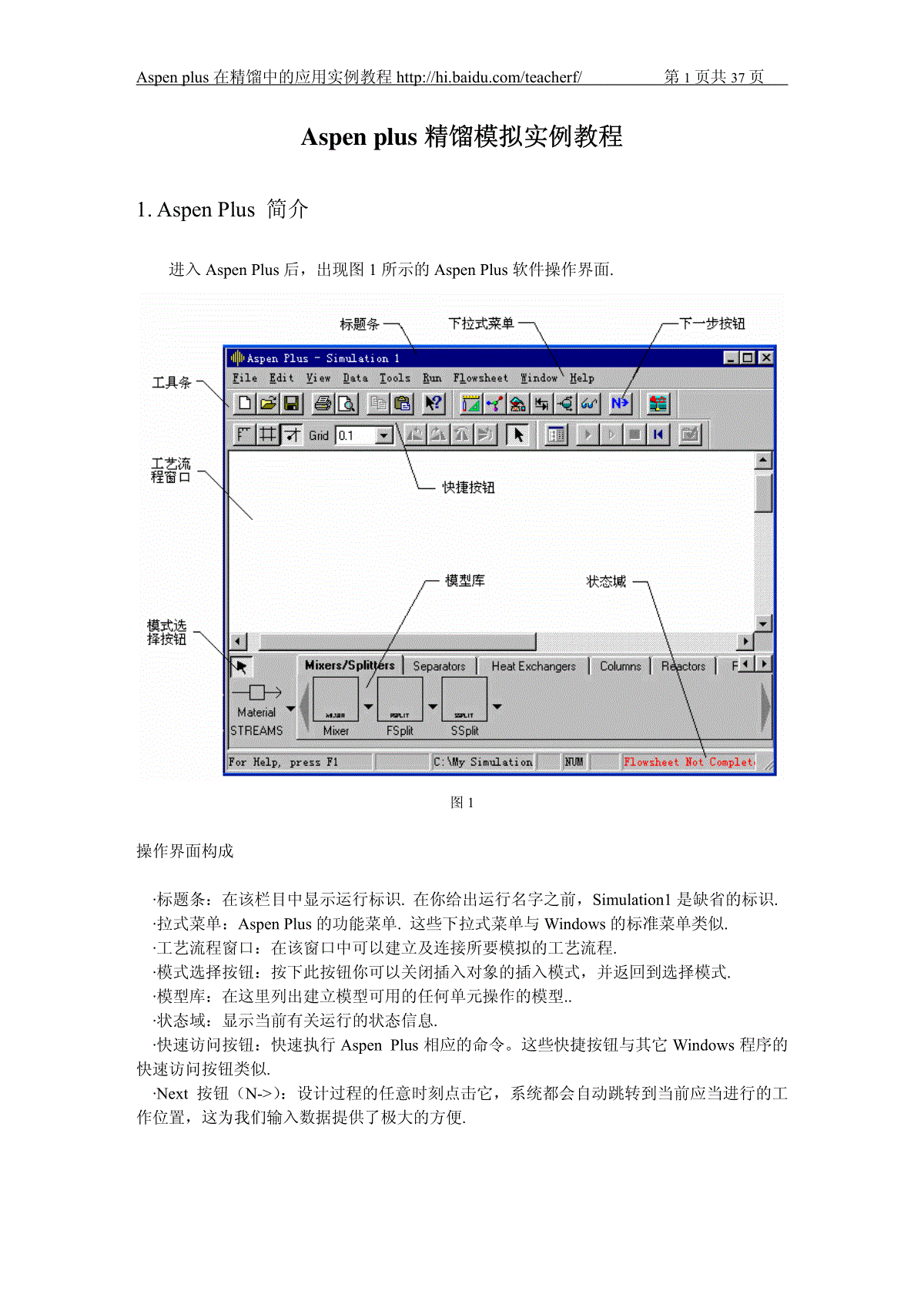
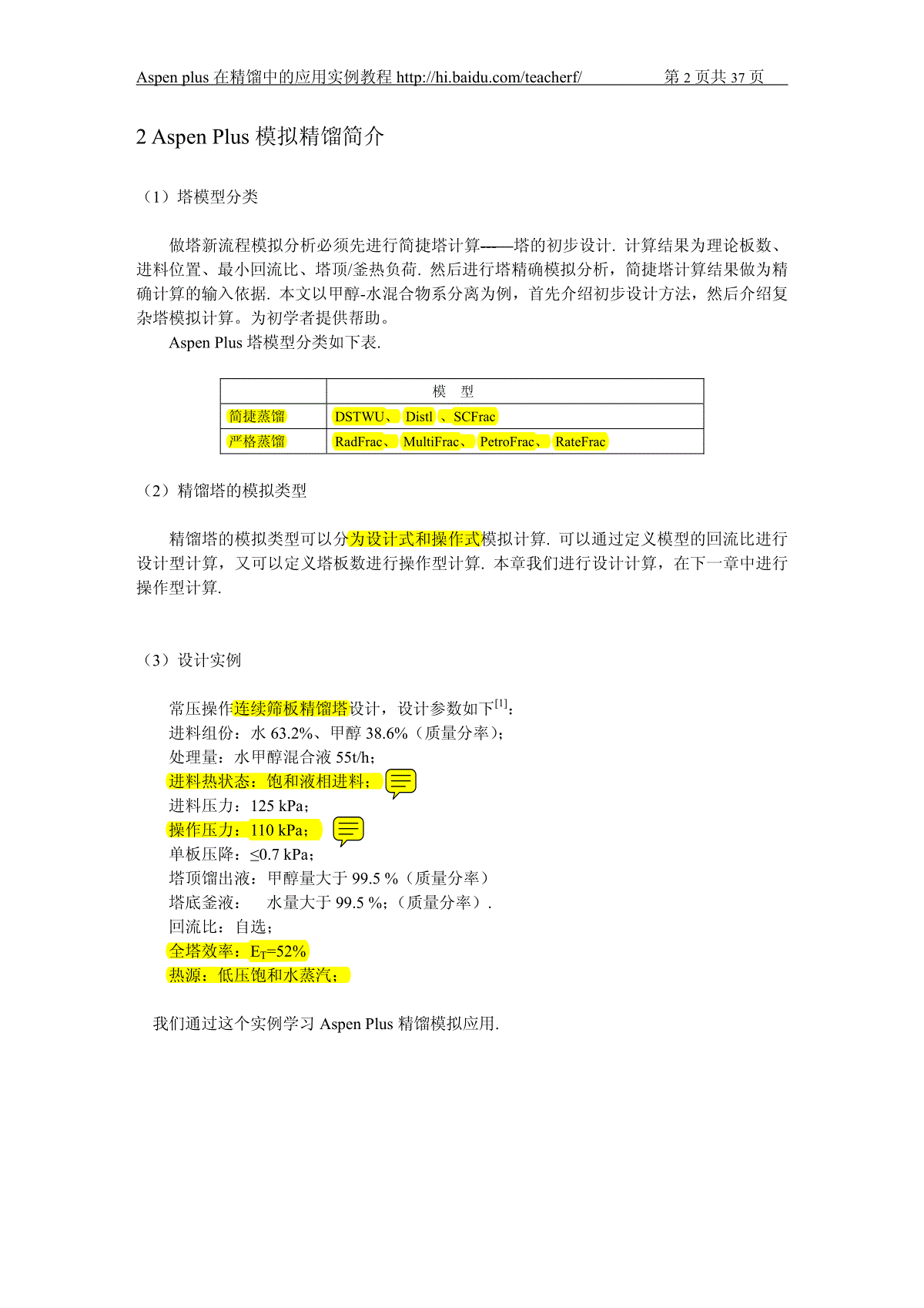
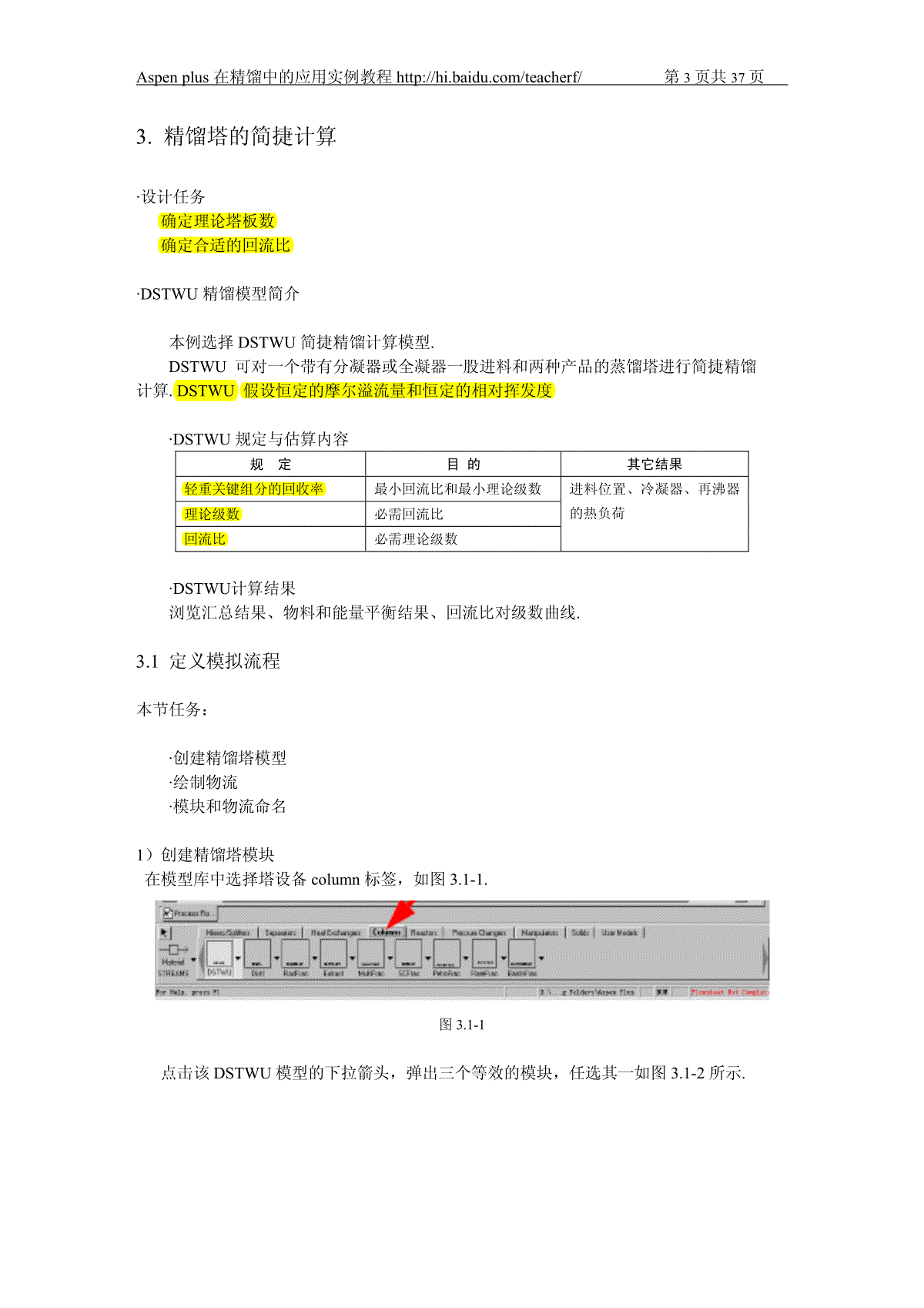
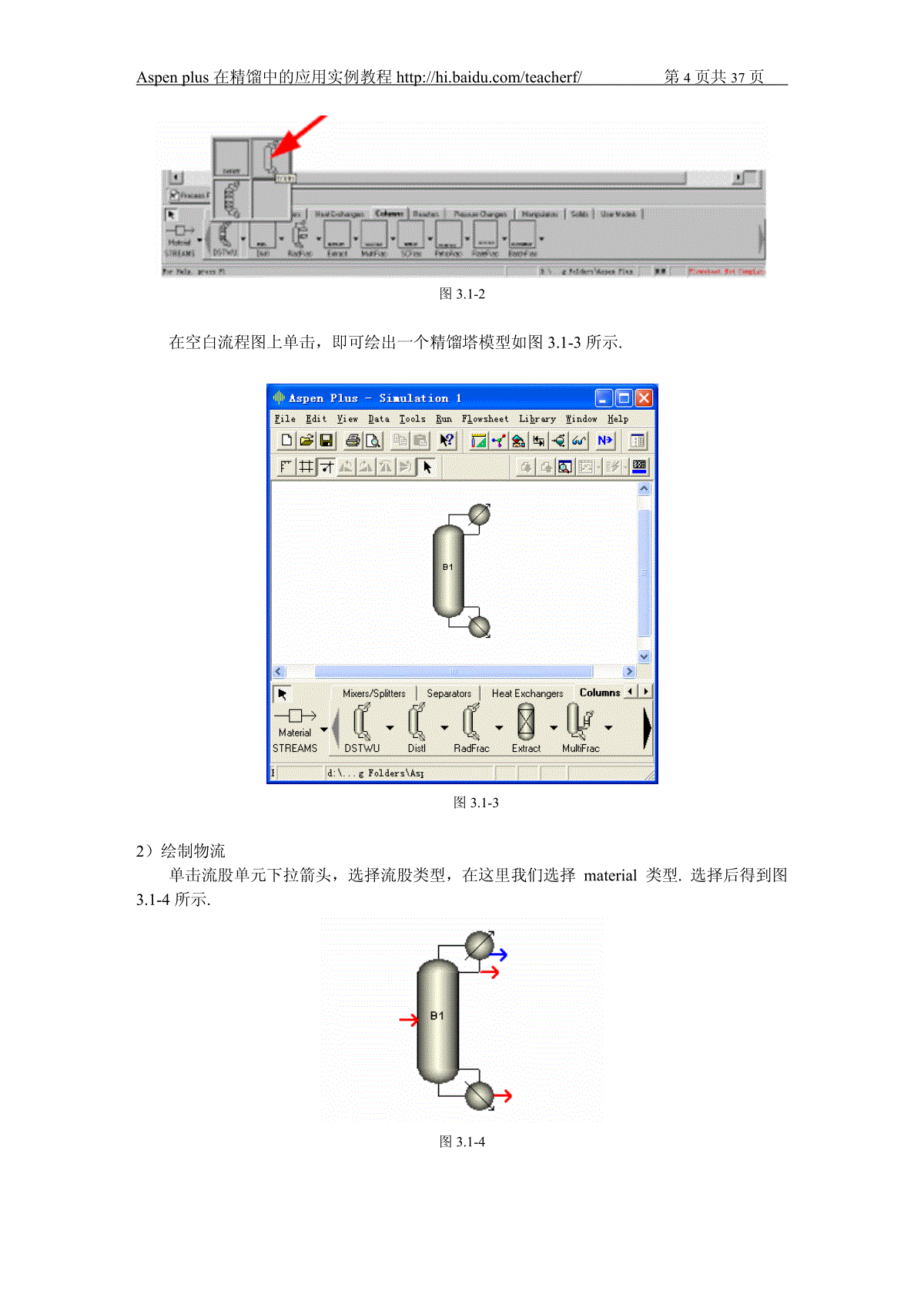
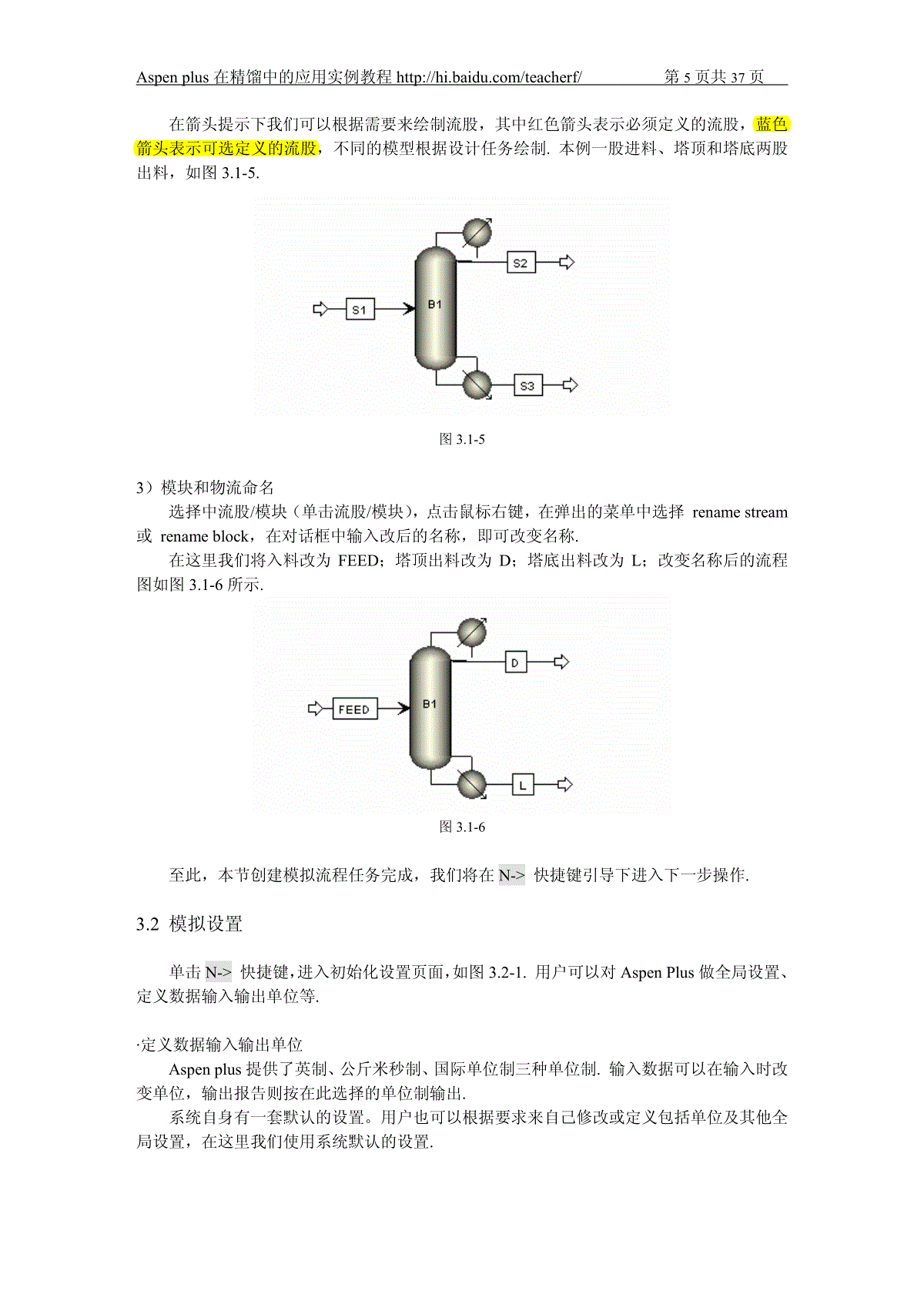
 三七文档所有资源均是用户自行上传分享,仅供网友学习交流,未经上传用户书面授权,请勿作他用。
三七文档所有资源均是用户自行上传分享,仅供网友学习交流,未经上传用户书面授权,请勿作他用。
本文标题:Aspen Plus精馏模拟(塔设计)
链接地址:https://www.777doc.com/doc-7079249 .html